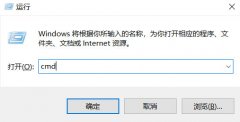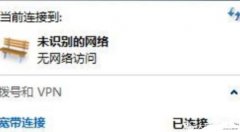Windows 7系统的电脑怎么手动设置ip地址呢?今天小编就为大家介绍无线网络和有线网络下如何设置ip地址
无线连接设置ip地址动画如下:

有线连接设置ip地址动画如下:

Windows 7系统无线网卡手动指定IP地址的详细设置步骤如下:
第一步:点击电脑桌面右下角的网络图标 ,如果是无线网络就点击无线图标 ,如果是有线网络就点击小电脑图标
,如果是有线网络就点击小电脑图标 在弹出的对话框中,点击 打开网络和共享中心。如下图所示:
在弹出的对话框中,点击 打开网络和共享中心。如下图所示:

第二步:弹出 网络和共享中心 的界面,点击 更改适配器设置。如下图所示:

第三步:找到 无线网络连接(如果是有线就点击本地连接),右键点击并选择 属性。如下图所示:


第四步:找到并点击 Internet协议版本4(TCP/IPv4),点击 属性。如下图所示:

第五步:选择 使用下面的IP地址(S);设置IP地址为 192.168.1.10,子网掩码为 255.255.255.0,点击 确定。如下图所示:

至此,无线网卡手动指定IP地址设置完成。